Настройка Raid массива и инсталляция на него последних версий операционных систем Windows. RAID и скорость. Пример построения массива на базе ASUS
Если Вы хотите увеличить быстродействие своей операционной системы в два раза, то наша статья для Вас!
Каким бы мощным не был Ваш компьютер, у него до сих пор остаётся одно слабое звено, это жёсткий диск, единственное устройство в системном блоке имеющее внутри механику. Вся мощь вашего процессора и 16 ГБ оперативной памяти будут сведены на нет устаревшим принципом работы обычного HDD. Не зря компьютер сравнивают с бутылкой, а жёсткий диск с её горлышком. Сколько бы воды в бутылке не было, выливаться она будет через узкое горлышко.
Известно два способа ускорить работу компьютера, первый, это купить дорогой твердотельный накопитель SSD, а второй, по максимуму использовать возможности вашей материнской платы, а именно, настроить RAID 0 массив из двух жёстких дисков. Кстати, а кто нам мешает создать RAID 0 массив из двух SSD!
Как настроить RAID 0 массив и установить на него Windows 10. Или как увеличить быстродействие дисковой системы в два раза
Как вы догадались, сегодняшняя статья о создании и настройке дискового массива RAID 0 состоящего из двух жёстких дисков. Задумал я её несколько лет назад и специально приобрёл два новых винчестера SATA III (6 Гбит/с) по 250 ГБ, но в силу сложности данной темы для начинающих пользователей пришлось её тогда отложить. Сегодня же, когда возможности современных материнских плат подошли к такому уровню функциональности, что RAID 0 массив может создать даже начинающий, я с большим удовольствием возвращаюсь к этой теме.
Примечание : Для создания RAID 0 массива можно взять диски любого объёма, например по 1 ТБ. В статье, для простого примера, взяты два диска по 250 ГБ, так как свободных дисков другого объёма не оказалось под руками.
Всем компьютерным энтузиастам важно знать, что RAID 0 («striping» или «страйпинг»), это – дисковый массив из двух или более жёстких дисков с отсутствием избыточности. Перевести данную фразу на обычный русский можно так: при установке в системный блок двух или более жёстких дисков (желательно одного объёма и одного производителя) и объединении их в дисковый массив RAID 0, информация на эти диски записывается/читается одновременно, что в два раза увеличивает производительность дисковых операций. Единственное условие - ваша материнская плата должна поддерживать технологию RAID 0 (в наше время практически все материнки поддерживают создание рейд-массивов).
Внимательный читатель может спросить: «А что такое отсутствие избыточности?»
Ответ. Технология виртуализации данных RAID разработана в первую очередь для безопасности данных и начинается с , который обеспечивает двойную надёжность (запись данных производится на два жёстких диска параллельно и при поломке одного винчестера вся информация остаётся в сохранности на другом HDD). Так вот, технология RAID 0 не записывает данные параллельно на два жёстких диска, RAID 0 разбивает при записи информацию на блоки данных и записывает её на несколько винчестеров одновременно, за счёт этого производительность дисковых операций вырастает в два раза, но при выходе из строя любого жёсткого диска вся информация на втором HDD теряется.
Вот по этому создатели технологии виртуализации RAID - Ренди Кац и Дэвид Паттерсон, не считали RAID 0 за какой-либо уровень RAID и назвали его "0", так как он не является безопасным из-за отсутствия избыточности.
Друзья, но согласитесь, что жёсткие диски ломаются не каждый день, а во вторых, с двумя HDD, объединёнными в RAID 0 массив, можно работать как с простым жёстким диском, то есть, если вы периодически будете делать операционной системы, то вы застрахуете себя от возможных проблем на 100%.
Итак, перед созданием RAID 0 массива предлагаю установить один из двух наших новых жёстких дисков SATA III (6 Гбит/с) в системный блок и проверить его на скорость чтения записи утилитами CrystalDiskMark и ATTO Disk Benchmark. Уже после создания RAID 0 массива и установки на него Windows 10 мы ещё раз проверим скорость чтения записи этими же утилитами и посмотрим, на самом ли деле данная технология увеличит быстродействие нашей операционной системы.
Для проведения эксперимента возьмём далеко не новую материнскую плату ASUS P8Z77-V PRO построенную на чипсете Intel Z77 Express. Преимущества материнских плат построенных на чипсетах Intel Z77, Z87 и более новых H87, B87 заключаются в продвинутой технологии Intel Rapid Storage Technology (RST), которая специально разработана для RAID 0-массивов даже из SSD.

Подсоединяем жёсткий диск SATA III
WDC WD2500AAKX 250 ГБ к высокоскоростному порту на материнской плате и включаем компьютер.
Нашими программами.

Забегая вперёд скажу, результаты теста вполне обычные для обычного HDD самого современного интерфейса SATA III .
CrystalDiskMark
Является старейшей программой для тестирования производительности жёстких дисков, скачать можете на моём облачном хранилище, ссылка https://cloud.mail.ru/public/6kHF/edWWJwfxa
Программа производит тест случайного и последовательного чтения/записи на винчестер блоками по 512 и 4 кб.
Выбираем нужный накопитель, к примеру наш с Вами HDD под буквой C: и жмём All.
Итоговый результат. Максимальная скорость записи информации на жёсткий диск достигала 104 Мб/с, скорость чтения - 125 Мб/сек.

ATTO Disk Benchmark
Итоговый результат. Максимальная скорость записи информации на жёсткий диск достигала
119
Мб/с, скорость чтения - 121 Мб/сек.

Ну а теперь настраиваем наш RAID 0 массив в БИОС и устанавливаем на него операционную систему Windows 10.
Настройка RAID 0 массива
Подсоединяем к нашей материнской плате два одинаковых в объёме (250 ГБ) жёстких диска SATA III : WDC WD2500AAKX-00ERMA0 и WDC WD2500AAKX-001CA0.


На нашей материнке есть 4 порта SATA III (6 Гбит/с), использовать будем №5 и №6


Включаем компьютер и входим в БИОС с помощью нажатия клавиши DEL при загрузке.
Идём на вкладку Advanced, опция SATA Configuration.

Опцию SATA Mode Selection выставляем в положение RAID

Для сохранения изменений жмём F10 и выбираем Yes. Происходит перезагрузка.

Если вы подключили в БИОС технологию RAID, то при следующей загрузке на экране монитора появится предложение нажать клавиатурное сочетание (CTRL-I ), для входа в панель управления конфигурации RAID.
Ещё в данном окне отображены подключенные к портам 4 и 5 наши жёсткие диски WDC, пока находящихся не в RAID-массиве (Non-RAID Disk). Жмём CTRL-I и входим в панель настроек.

В начальном окне панели нам нужна первая вкладкаCreate a RAID Volume (Создать том RAID), чтобы войти в неё жмём Enter.

Здесь производим основные настройки нашего будущего RAID 0 массива.
Name : (Имя RAID-массива).
Нажмите на клавишу "пробел" и введите имя.

Пусть будет "RAID 0 new" и жмём Enter. Передвигаемся ниже с помощью клавиши Tab.

RAID Level : (Уровень RAID).
Мы создаём RAID 0 (stripe) - дисковый массив из двух жёстких дисков с отсутствием избыточности. Выберите этот уровень стрелками на клавиатуре и нажмите Enter.

Опускаемся ниже с помощью клавиши Tab.
Stripe Size :
Оставляем как есть.

Capacity : (объём)
Выставляется автоматически. Объём двух наших винчестеров 500 ГБ, так как мы используем уровень RAID 0 (stripe) и два наших жёстких диска работают как один. Ж мём Enter.

Больше ничего не меняем и передвигаемся к последнему пункту Create Volume и жмём Enter.

Появляется предупреждение:
WARNING: ALL DATA ON SELECTED DISKS WILL BE LOST.
Are you sure you want to create this volume? (Y/N):
ВНИМАНИЕ: ВСЕ ДАННЫЕ на выбранных дисках будут потеряны.
Вы уверены, что хотите создать этот объем? (Y / N):
Жмём Y (Да) на клавиатуре.

RAID 0 массив создан и уже функционирует, находится со статусом Normal (нормальный). Для выхода из панели настроек жмём на клавиатуре клавишу Esc.

Are you sure you want to exit (Вы уверены что хотите выйти? Нажимаем Y (Да). Происходит перезагрузка.

Теперь при каждой загрузке компьютера на экране монитора на несколько секунд будет появляться информация о состоянии нашего RAID 0 массива и предложение нажать сочетание клавиш (CTRL-I), для входа в панель управления конфигурации RAID.

Установка Windows 10 на RAID 0 массив
Подсоединяем к нашему системному блоку , перезагружаем компьютер, входим в БИОС и меняем приоритет загрузки на флешку. А можно просто войти в меню загрузки компьютера и выбрать загрузку с установочной флешки Windows 10 (в нашем случае Kingston). В меню загрузки можно увидить созданный нами RAID 0 массив с названием "RAID 0 new".


Установить.


Выборочная: Только установка Windows (для опытных пользователей)

Можете создать разделы в этом окне или сделать это после инсталляции операционной системы, без разницы.


Windows 10 установлена на RAID 0 массив.

Идём в Управление дисками. Операционная система Windows 10 видит пространство двух наших жёстких дисков по 250 ГБ как один жёсткий диск объёмом 500 ГБ.

Диспетчер устройств. В дисковых устройствах находится наш RAID 0 массив.

Ну а теперь, самое главное, проводим тесты скорости работы RAID 0 массива.
CrystalDiskMark
Максимальная скорость записи информации на жёсткий диск достигала 186 Мб/с, скорость чтения - 248 Мб/сек.
В следующей статье мы создадим RAID 0 из твердотельных накопителей SSD и существенно превзойдём пропускную способность самого современного и быстрого интерфейса SATA 6 Гбит/с.
Настройка программного RAID массива в среде Windows гораздо более простая задача, чем под Linux системами, однако и она имеет свои особенности. Зачастую неполные и отрывочные знания в данной области приводят к сложностям, а в среде администраторов ходят мифы и легенды о "капризности" и "глючности" данного механизма в Windows. В данной статье мы постараемся заполнить этот пробел.
Перед тем как продолжить, снова вспомним основной принцип построения аппаратных массиво: один элемент массива - один физический диск. Основа программных массивов - логический диск. Понимание этой разницы - залог успеха, то что применимо к аппаратному массиву, может оказаться катастрофическим для программного, особенно если речь идет об отказе одного из элементов массива.
Для создания программного RAID в среде Windows нам понадобится познакомиться с понятием динамического диска , так как программные массивы могут быть созданы только на них. Репутация динамических дисков неоднозначна, многие администраторы шарахаются от них, как черт от ладана. А зря, запомнив несколько простых правил работа с динамическими дисками становится столь же проста как с обычными.
Главное правило: установка или загрузка Windows с динамического тома возможна только в том случае, если этот диск был преобразован из системного или загрузочного тома. Т.е. если у вас стоит несколько экземпляров ОС, то после преобразования диска в динамический вы сможете загрузить лишь тот экземпляр, который находится на загрузочном разделе.
Исходя из этого правила становится очевидно, что для загрузочного и системного томов возможно создание только зеркального массива (RAID1), создание иных видов массива невозможно, так как они подразумевают установку системы на заранее созданный раздел.
А стоит ли овчинка выделки? Несмотря на все ограничения, стоит. Основной недостаток аппаратных массивов - привязка к конкретной модели контроллера. Если у вас сгорела материнская плата или контроллер, вам понадобится точно такой же (или материнская плата с аналогичным контроллером), иначе с данными можно попрощаться. В случае программного RAID достаточно машины с установленным Windows Server.
На практике работа с программными массивами и динамическими дисками производится через оснастку Хранение - Управление дисками в Диспетчере сервера . Для преобразования дисков в динамические достаточно щелкнуть на одном из них правой кнопкой мыши и выбрать Преобразовать в динамический диск , в открывшемся окне можно выбрать для преобразования сразу несколько дисков.
Стоит помнить, что эта операция необратимая и особое внимание следует уделить системному разделу, переразметить загрузочный диск у вас уже не получится (точнее он после этого перестанет быть загрузочным), единственное, что вы сможете - это расширить том за счет неразмеченного пространства.
Следующим шагом станет создание массива, щелкаем правой кнопкой мыши на нужном томе и выбираем желаемый вариант, в случае с системным и загрузочными томами вариант будет один - зеркало, потом вам будет предложено выбрать диск для размещения зеркального тома. По завершению создания массива тут же начнется его ресинхронизация.
Подключив дополнительные диски мы получим гораздо более широкие возможности, вы можете как объединить несколько дисков в отдельный том, так и создать RAID 0, 1 или 5.
В общем ничего сложного, однако множество ограничений способны отпугнуть кого угодно. Но не спешите делать скоропалительных выводов, по здравому размышлению никаких серьезных препятствий нет, так как обычно принято разносить систему и данные по разным дискам, учитывая копеечную стоимость современных дисков, это не влечет существенных затрат. Мы, например, для нашего тестового сервера создали зеркало для системного диска и RAID5 для данных.
Причем все это удовольствие можно реализовать на самой обычной бюджетной материнской плате, учитывая, что производительность программного массива ничем не отличается от дешевых аппаратных, данная технология выглядит очень привлекательно. О методах обеспечения отказоустойчивости и действиях при отказе дисков мы поговорим в нашей следующей статье.
Сегодня мы узнаем интересную информацию о том, что такое RAID массив и какую роль эти массивы играют в жизни жестких дисков, да-да, именно в них.
Сами жесткие диски играют довольно важную роль в компьютере, так как, при помощи них мы запускаем систему и храним множество информации на них.
Проходит время и любой жесткий диск может отказать, это могут быть любые , о которых мы сегодня не говорим.
Я надеюсь, что многие слышали о так называемых raid массивах , которые позволяют не только ускорить работу жестких дисков, но и с в случае чего, спасти важные данные от исчезновения, возможно, навсегда.
Также, данные массивы имеют порядковые номера, чем и отличаются. Каждый выполняет разные функции. Например, есть RAID 0, 1, 2, 3, 4, 5 и т. д. Вот об этих самых массивах мы сегодня и будем говорить, а потом я напишу статью, как использовать некоторые из них.
Что такое RAID массив?
RAID – это технология, которая позволяет объединить несколько устройств, а именно, жестких дисков, в нашем случае идет что-то вроде их связки. Таким образом, мы повышаем надежность хранения данных и скорость чтения/записи. Возможно и что-то одно из этих функций.
Так что, если вы хотите или ускорить свой диск или просто обезопасить информацию зависит лишь от вас. Точнее сказать, зависит от выбора нужной конфигурации «Рейда», эти конфигурации и отмечены порядковыми номерами 1, 2, 3…
Рейды очень полезная функция и я ее рекомендую использовать всем. Например, если использовать 0-вую конфигурацию, то вы ощутите прирост в скорости жесткого диска, все-таки, жестких диск, это почти самое низкоскоростное устройство.
Если вы спросите почему, то тут, я думаю, все ясно. с каждым годом становятся все мощнее, их обзаводят и более высокой частотой, большим количеством ядер, и многим другим. То же самое с и . А жесткие диски растут пока что только в объеме, а скорость оборота как была 7200, так и осталась. Конечно есть и более редкие модели. Ситуацию пока что спасают так называемые , которые ускоряют систему в несколько раз.
Допустим, вы заходили построить RAID 1 , в этом случае вы получите высокую гарантию защиты ваших данных, так как, они будут дублироваться на другое устройство (диск) и, если один жесткий диск откажет, вся информация останется на другом.
Как видите из примеров, рейды очень важны и полезны, их нужно использовать.
Итак, RAID-массив физически представляет собой связку от двух жестких дисков, подключенных к системной плате, можно и три, и четыре. Кстати говоря, тоже должна поддерживать создание RAID-массивов. Подключение жестких дисков проводиться по стандарту, а создание рейдов проходит на программном уровне.
Когда мы программно создали рейд, на глаз особо ничего не изменилось, вы всего лишь поработаете в BIOS, а все остальное как было, так и останется, то есть, заглянув в Мой компьютер, вы увидите все те же подключённые диски.
Чтобы создать массив нужно не так много: материнская плата с поддержкой RAID, два идентичных жестких диска (это важно ). Они должны быть одинаковы не только в объеме, но и по кэшу, интерфейсу и т. д. Желательно, чтобы и производитель был один и тот же. Теперь включаем компьютер и , там ищем параметр SATA Configuration и ставим на RAID . После перезагрузки компьютера должно появится окно в которой мы увидим информацию о дисках и рейдах. Там мы должны нажать CTRL+I , чтобы начать настройку рейда, то есть, добавлять или удалять из него диски. Потом начнется и ее настройка.
Сколько всего этих рейдов? Их несколько, а именно RAID 1 , RAID 2 , RAID 3 , RAID 4 , RAID 5 , RAID 6 . Более подробно я расскажу только о двух из них.
- RAID 0 – позволяет создавать дисковый массив для того, чтобы увеличить скорость чтения/записи.
- RAID 1 – позволяет создавать зеркальные дисковые массивы для защиты данных.
RAID 0, что это такое?
 Массив RAID 0
, который еще называют «Striping»
использует от 2 до 4 жестких дисков, редко больше. Работая совместно, они повышают производительность. Таким образом, данные при таком массиве разбивается на блоки данных, а потом записываются сразу на несколько дисков.
Массив RAID 0
, который еще называют «Striping»
использует от 2 до 4 жестких дисков, редко больше. Работая совместно, они повышают производительность. Таким образом, данные при таком массиве разбивается на блоки данных, а потом записываются сразу на несколько дисков.
Производительность повышается из-за того, что на один диск записывается один блок данных, на другой диск, другой блок и т. д. Думаю понятно, что 4 диска больше увеличат производительность, чем два. Если говорить о безопасности, то она страдает на всем массиве. Если один из дисков выйдет из строя, то в большинстве случаев, вся информация пропадет безвозвратно.
Дело в том, что в массиве RAID 0 информация располагается на всех дисках, то есть, байты какого-то файла, расположены на нескольких дисках. Поэтому, при выходе из строя одного диска, пропадет и какое-то количество данных, восстановление при этом невозможно.
Из этого следует, что необходимо делать постоянные на внешние носители.
RAID 1, что это такое?
 Массив RAID 1
, его еще называют Mirroring
– зеркало. Если говорить о недостатке, то в RAID 1 объем одного из жестких дисков вам как-бы «недоступен», потому что, он используется для дублирования первого диска. В RAID 0 это место доступно.
Массив RAID 1
, его еще называют Mirroring
– зеркало. Если говорить о недостатке, то в RAID 1 объем одного из жестких дисков вам как-бы «недоступен», потому что, он используется для дублирования первого диска. В RAID 0 это место доступно.
Из преимуществ, как вы, наверное, уже догадались, следует, что массив предоставляет высокую надежность данных, то есть, если выйдет из строя один диск, все данные останутся на втором. Выход из строя сразу двух дисков маловероятен. Такой массив часто используется на серверах, но это не мешает использовать его и на обычных компьютерах.
Если вы выбрали RAID 1, то знайте, что производительность упадет, но если данные вам важны, то используйте данных подход.
RAID 2-6, что это такое?
Сейчас вкратце опишу остальные массивы, так сказать, для общего развития, а все потому, что они не такие популярные, как первые два.
 RAID 2
– нужен для массивов, которые используют код Хемминга (не интересовался, что за код). Принцип работы примерно, как в RAID 0, то есть информация также разбивается на блоки и поочередно записываются на диски. Остальные диски используются для хранения кодов коррекции ошибок, при помощи которых, в случае выхода из строя одного из дисков, можно восстановить данные.
RAID 2
– нужен для массивов, которые используют код Хемминга (не интересовался, что за код). Принцип работы примерно, как в RAID 0, то есть информация также разбивается на блоки и поочередно записываются на диски. Остальные диски используются для хранения кодов коррекции ошибок, при помощи которых, в случае выхода из строя одного из дисков, можно восстановить данные.
Правда, для данного массива лучше использовать 4 диска, что довольно затратно, да и как выяснилось, при использовании стольких дисков, прирост производительности довольно спорный.
RAID 3, 4, 5, 6 – про эти массивы я не буду здесь писать, так как, необходимая информация уже есть на Википедии , если хотите узнать о данных массивах, то читаем.
Какой выбрать RAID массив?
Допустим, что вы часто устанавливаете различные программы, игры и копируете много музыки или фильмов, тогда вам рекомендуется к использованию RAID 0. При выборе жестких дисков будьте внимательные, они должные быть очень надежными, чтобы не потерять информацию. Обязательно делайте резервные копии данных.
Есть важная информация, которая должна быть в целости и сохранности? Тогда на помощь приходит RAID 1. При выборе жестких дисков, также их характеристики должны быть идентичными.
Вывод
Вот мы и разобрали для кого-то новую, а для кого-то старую информацию по RAID-массивам. Надеюсь, что информация для вас окажется полезной. Скоро буду писать о том, как эти массивы создавать.
Здравствуйте. Сегодня мне попали в руки два новеньких жестких диска , долго думал что с ними можно сделать, чтобы оказать помощь моим читателям. Подумав, я всё-таки решил, что лучше рассказа о RAID 1, созданного самой операционной системой, я вряд ли смогу что-нибудь написать. Итак, что такое RAID 1?
RAID 1 — это массив из двух дисковых носителей, информация на которых дублируется на обоих дисках. То есть вы имеете два диска, которые являются полными копиями друг друга. Для чего это делается? В первую очередь, для увлечения надежности хранения информации. Так как вероятность выхода из строя обоих дисков одновременно мала, в случае выхода из строя одного диска, у вас всегда останется копия всей информации на втором. На RAID 1 массиве можно хранить любую информацию как и на обычном жестком диске, что позволяет не волноваться о важном проекте, над которым вы работали очень долгое время.
Сегодня же мы рассмотрим, как создается RAID массив средствами самой Windows при использовании двух пустых дисков (уверенно заявляю, что данная инструкция работает на Windows 7, 8 и 8.1). Если вас интересует создание RAID массива с использованием уже заполненного диска, то вам необходима на эту тему.
И, собственно, инструкция к вашему ознакомлению:
1) Для начала установите жесткие диски в системный блок и запустите компьютер.
2) Открываем «Панель управления → Система и безопасность → Администрирование → Управление компьютером → Запоминающие устройства → Управления дисками». При первом включении утилита сообщит об установке новых дисковых устройств и предложит выбрать разметку для них. Если у вас диск 2,2Тб и более выбирайте GPT, если меньше — то MBR.
3) В нижней части окна находим один из наших новых жестких дисков и нажимаем по нему правой клавишей. Выбираем «Создать зеркальный том»:
4) Откроется мастер создания образа. Жмём далее.
5) На этой странице вам нужно добавить диск, который будет дублировать выбранный до этого диск. Поэтому выбираем в левой части диск и жмём кнопку «Добавить»:

Жмём далее.
6) Выбираем букву, которой будет обозначен новый том. Я выбрал M (от англ. Mirror). Нажимаем далее.
7) Задаем файловую систему, размер кластера и имя тома. Также рекомендую установить галочку напротив «Быстрое форматирование», пусть делает всё сразу. И снова далее.
8) Проверяем что у нас получилось, если всё правильно жмём «Готово».
Буквально на днях я, наконец-то, произвёл свой долгожданный маленький "апгрейд": в довесок к уже эксплуатирующемуся винчестеру SEAGATE ST3120026AS был приобретён SEAGATE ST3120813AS. Суть покупки, как мне казалось, должна была разрешить две моих насущных проблемы, а именно: сложившуюся в последнее время катастрофическую нехватку дискового пространства или проще говоря свободных "ГИГО-ШМИГО байтов" и крайне невысокую (по моим меркам) скорость работы дисковой подсистемы. С первой проблемой обстоит полная арифметическая ясность сводимая к задачке уровня сложения. А вот вторая, являющаяся частичным следствием первой, предполагала создание некоего массива носителей, с целью повышения быстродействия операций чтения и записи. И решил я сделать RAID.....
Я вкратце напомню об основных положениях, описывающих функционирование RAID - массива нулевого уровня, как наиболее подходящего в моём конкретном случае. Начну с приятного, т.е с перечисления положительных сторон RAID массива 0 уровня :
ЭТАП 1 - Плюсы и минусы
Теоретически двукратный прирост в скорости работы дисковой подсистемы (читай ускорение операций чтения и записи), на "практическом полигоне" даёт результат далёкий от заоблачного (двойного прироста) и составляет от 30 до 50% процентов, что всё же весьма неплохо, учитывая тот факт, что большинство производителей изначально закладывают в южный мост поддержку сей возможности и конечному потребителю вроде меня не приходится выкладывать деньги за отдельную плату расширения. Для наглядности приведу агит-листок от Intel-а...

Картинка на мой взгляд весьма коммерчески привлекательна, но есть в ней один изъян - цифры завышены. Выраженное в относительных единицах (условная скорость устройств относительно скорости одного IDE винта) быстродействие измерено в тестовых пакетах, а следовательно не может отражать реальной картины хаотичной работы обыкновенного пользователя на компьютере. Да, безусловно прирост есть и составляет как я уже упоминал ранее от 30 до 50 процентов в зависимости специфики производимой на ПК работы, но пара SATA винтов заведённых в RAID 0, в реальной жизни, как мне кажется редко когда обставят обыкновенный IDE винт на 76%, если он только не покрыт бэдами...."Ехаем" далее: картинка нумбер два....

На схеме изображён 865PE собственной персоной, хочу обратить внимание на скорости, или точнее сказать пропускную способность каналов... Поясню, так например согласно рисунку "проц" "обЧается" c северным мостом на максимальной теоретической скорости 6.4, 4.3, 3.2GB/s, разброс скоростей связан с различными вариантами частоты системной шины: 800/533/400MHz, далее с памятью обмен происходит на 6.4GB/S, с видеокартой на 2GB/s, а вот южный мост с SATA винтом будет работать на максимально возможных 150 увы MB/s. Таким образом здесь в пору упомянуть о красивом словосочетании типа "бутылочного горлышка", что в переводе на нормальный означает только одно - узким местом в любом ПК изначально является дисковая подсистема. Исходя из этого и возвращаясь к вышенаписанному становится ясно, что даже 30-50 процентов прироста - это огромный плюс к быстродействию всей системы. "Ехаем" далее: картинка нумбер три....
Картинка ничто иное как подтверждение самой возможности - взято из инструкции к материнской плате ASUS P4P800, индекс R в маркировке южного моста как раз указывает на это. "Ехаем" далее: картинка нумбер 4....

Коротко: принцип работы RAID массива 0 уровня заключается в параллельной записи данных на два носителя сразу, на основе разделения потока данных контроллером (при чтение происходит обратный процесс). Вот собственно говоря откуда и возникает прирост быстродействия.
Переходим к "минусам", или отрицательым сторонам "получаемой конструкции". Один из очевидных минусов - это невозможность использовать носители по отдельности от массива, т.е функциональность элементов массива ограничена рамками создаваемой системы. "Чрезвычайно раздутым" минусом на мой взгляд является высказывание о крайней степени неустойчивости и ненадёжности в хранении данных, в случае неожиданной "гибели" составляющего элемента массива (винчестера) система данных умирает следом. Согласен, проблема действительно обостряется с ростом числа накопителей, учавствующих в создании RAID массива, т.к теоретически возрастает риск выхода из строя системы, слагающийся из суммы рисков выхода из строя отдельных элементов массива. Но не стоит также забывать, что на практике RAID массивы "летят" не чаще своих одиночных собратьев. Финансовая сторона вопроса также не в пользу RAID, один жёсткий диск двукратной ёмкости примерно в полтора раза дешевле двух накопителей равной(одинарной) ёмкости. Следствием удвоения количества накопителей является также повышенное энергопотребление системы, что может оказаться фатальным в системах с маломощными блоками питания. Акустический вопрос увы никто не снимал с повестки дня - шум хоть и не двукратный, от применения RAID, но всё же ощутимо выше. Если подвести краткий итог всем минусам - то я бы сказал, что они носят половинчатый характер. А заключается эта половинчатость в кажушейся серьёзности отрицательных сторон, на практике большинство из них вполне преодолимы.
ЭТАП 2 - Что требуется для....
Для создания RAID массива нулевого уровня необходимо наличие минимум двух накопителей идентичной ёмкости, одинаковых интерфейсов. Желательно, а я бы сказал обязательно, чтобы накопители были максимально схожи в техническом плане, т.е параметры влияющие на быстродействие устройства были схожими (размер буфера, среднее время поиска и т.д). Производители материнских плат предлагающие функции поддержки RAID массивов у своих "детищ" настоятельно советуют использовать в массиве только идентичные диски! И этот призыв имеет под собой весьма серьёзную "почву", в первую очередь это обусловлено достижением максимального быстродействия (абстрагируемся от реальности и считаем, что два идентичных накопителя и работать будут одинаково) и в тоже время существенным снижением проблем с последующей эксплуатацией массива. Логично полагать, что RAID, созданный из разнородных (не в плане ёмкости и интерфейса подключения, а в смысле технических характеристик) дисков будет в какой то степени "кривобоким" одно из устройств, обладающее значительно меньшим быстродействием будет своеобразно подтормаживать весь массив. Не скрою, это всего лишь мои догадки, но уверен на "реальных" тестовых приложениях они воплотятся в существенное снижение быстродействия по сравнению с массивом из однородных накопителей. Далее необходима поддержка создания RAID массива южным мостом материнской платы. Что касается мощного блока питания, то ситуация ни коем образом не напоминает режим SLI, для которого требуются поистине "зверинные" мощности блока или блоков питания. Если только у Вас не китайский нонейм 250-ти ватт или на 100% загруженная машина, то по энергетическим требованиям Вы скорее всего пройдёте. Не будучи голословным приведу пример своей машины, в качестве блока питания функционирует 300 ваттный PowerMan, при этом процессор Pentium 4 2.8GHz (Presscott степпинг C0, греется жутко), разогнан до 3,36, гиг оперативы 2-мя планками по 512 KingStone, видеокарта читаем , Audigy, тв тюнер Aver Media 203-й, DVD-RW привод, 2-ва упомянутых выше винта, и мощности хватает....
ЭТАП 3 - Установка и создание RAID-массива 0-го уровня

Подключаем два SATA диска интерфейсными кабелями к материнской плате. Все последующие манипуляции производятся на программном ровне. Прилагаемые принтскрины являются выдержками из инструкции по установке и настройке РЭЙДА, свои увы снять не могу нет цифровика:(. Первым делом заходим в биос.....

Переводим выделенную опцию в YES, тем самым активировав поддержку RAID функции на уровне биоса. Сохраняемся и выходим, после перезагрузки наблюдаем картинку....

Смысл отображаемой информации сводится к следующему: в РЭЙД массив не включено ни одного диска, а не рэйдовские "висят" на портах 0 и 1, с указанием их маркировки, статуса, и возможности загрузки с них. Далее предлагается жмакнуть CTRL+I для "посещения" утилиты конфигурирования. Что мы собственно говоря и делаем:

Коротко о меню:
1. Создание РЭЙД массива .
2. Удаление РЭЙД массива.
3. Сброс дисков к исходному, не Рэйдовскому состоянию.
Выбираем первый пункт и вперёд....


На этой вкладке выбираем размер "полосы"(перевод с англ:), наше - 128KB - наилучшая производительность для большинства домашних компьютеров и рабочих станций. Далее выбираем тип РЭЙДА - RAID 0 и в заключение жмакаем Create Volume.

Действительно хотите создать РЭЙД массив - такие настойчивые предупреждения типа предостережения, как будто мы Гагарина в космос запускаем. Жмакаем "ЕНТЕР".....Получаем результат...

Единственное примечание - при установке Windows XP на первом этапе жмём F6, когда спросит, и устанавливаем драйвера с, заранее созданной, дискетты для нормального определения РЭЙДА. А вот как выглядит визуальное подтверждение того, что мои накопители работают в РЭЙД массиве..

ЭТАП 4 - Итоги (весьма краткие)
Не самый навороченный тестовый пакет показал следующий результат:

Нужно отметить, что показатели SATA 150 и ATA UltraDMA 6 по моим наблюдения чисто гипотетические, так как по памяти помню, что полученные мною значения для данных позиций были всегда ниже "образцовых", так для SATA 150, в пору когда у меня был один винт от SEAGATE результат был где то в районе 126-135MB/s. Вот такие пироги..... Так, работая сейчас на системе с RAID-массивом, могу с полной уверенностью сказать, о том, что это того стоит, прирост не колоссальный и не привносит ошеломляющего ускорения в систему, но он стабилен и весьма заметен и ощутим не только "тестовым глазом"...
p.s Да и не забудьте посадить на южный мост радиатор:)
Маслёнков Андрей
Практика эксплуатации показывает, что рэйд массив нулевого уровня даёт превосходные скоростные показатели, что находит косвенное подтверждение в результатах синтетических тестов, присланных мне посетителем сайта Игорем Александровичем на его системе, конфигурация которой представлена ниже:
"Материнка: ASUS P5E3 WS Pro (RTL) Socket775 Процессор: CPU Intel Core 2 Duo E8500 3.16 ГГц/ 6Мб/ 1333МГц LGA775 Видеокарта: 512Mb Винт: 2 шт. HDD 150 Gb SATA-II 300 Western Digital VelociRaptor Память: Corsair XMS3 DDR-III DIMM 4Gb KIT 2*2Gb
В "одиночном забеге" получены следущие результаты: В "спарке" винтов вида RAID0:
OEM! + кулер Scythe